⇣ Содержание

|
Опрос
|
реклама
Самое интересное в новостях
PCMCIA TV-тюнер Behold TV Columbus
Работа с TV тюнеромПравда, никаких "если что" при установке замечено не было. Тестирование проводилось на ноутбуке RoverBook Discovery 5211L (Pentium M 1,5ГГц, 256Мб DDR, Windows XP SP2 Rus). После установки драйверов и ПО в диспетчере устройств появилось две новых записи: "Behold TV Columbus" и "Behold TV Tuner". Программа Behold TV запустилась сразу после выбора в появившемся окне необходимых видео/аудио устройств. Последняя рассмотренная нами версия этого ПО имела индекс 3.5. Естественно, что четвёртая имеет существенные доработки и нововведения. Правда, нововведения обошли интерфейс программы стороной - он остался прежним, без возможности установки сменных шкурок. 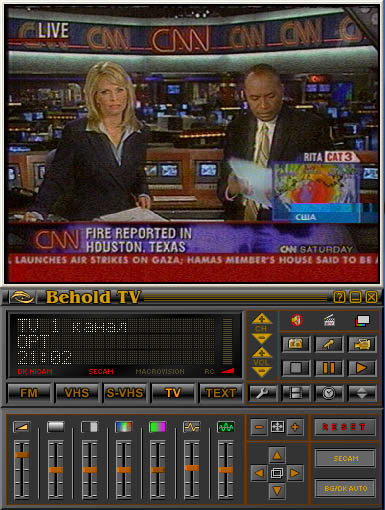
Все настройки расположены на десяти страницах соответствующего пункта в русскоязычном меню рабочего интерфейса. Настройку TV и FM каналов производитель также не стал выносить отдельной панелью, поэтому эти две важнейших закладки занимают первую и вторую строчку настроек. TV каналы. Программа предлагает просто широчайшие возможности поиска. Во-первых, ПО уже имеет встроенную стандартную сетку из семнадцати TV каналов, частоту каждого из которых вы можете изменять вручную с шагом 10/1/0,05 МГц. Для полной реализации удобного ручного управления каналами имеется и обыкновенной ручной ввод частоты с клавиатуры. 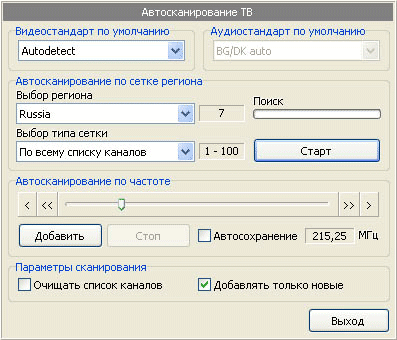
Автосканирование имеет немало возможностей и способов добавления новых каналов. Во-первых, при поиске программа может не очищать список имеющихся станций, а лишь добавлять новые. Во-вторых, вы можете самостоятельно задать начальную частоту поиска каналов, чтобы тюнер не производил лишнюю небыструю работу. В-третьих, вы можете осуществить быстрое автосканирование, задав свой географический регион и тип сетки, состоящей из антенных каналов, кабельных, или же тех и других. 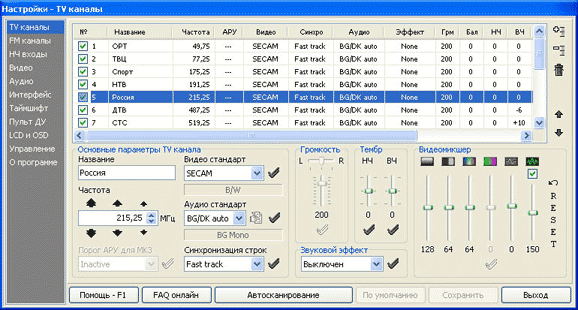
К индивидуальным видео и аудио настройкам каналов (это очень важная особенность программы, реализованная в ПО лишь единиц производителей TV тюнеров) добавились настройки тембра, а также подключения различных звуковых эффектов, поддерживаемых чипом Philips SAA7135. Здесь же выбирается видеостандарт (при необходимости для каждого канала в отдельности), аудиостандарт (аналогично), а также режим синхронизации строк. FM каналы. Практически всё, описанное выше (за исключением видео настроек), касается и этой закладки. Примечательно, что поиск FM станций также можно вести различными методами. 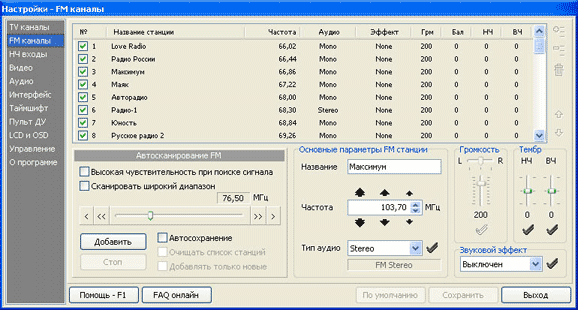
НЧ входы. Новая закладка в настройках программы. Нельзя сказать, что она имеет какие-то уникальные особенности, однако, будучи вынесенной на отдельную страницу, она значительно упростит жизнь новичкам в работе с TV тюнером. Здесь настраиваются те же параметры, что и в применении к TV каналам. 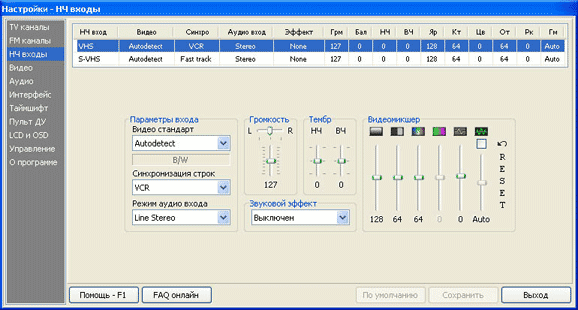
Видео. Судя из названия, здесь расположены все настройки получаемого изображения. При этом настройки касаются исключительно просмотра. Всё, что касается записи вообще вынесено производителем отдельной строкой в меню. 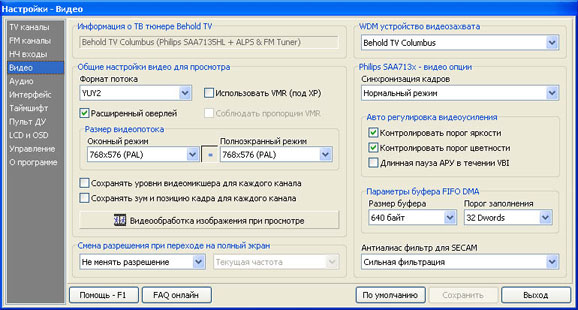
Основной уникальной особенностью программы, реализацию которой можно видеть на этой странице, является возможность работы с плагинами - фильтрами, дополнительными функциями и прочими "фишками". Эти самые плагины могут подключаться на страничке менеджера видеообработки. В списке доступных для подключения плагинов обнаружились три: заливка бордюров, уменьшение шума и дополнительная чёткость. 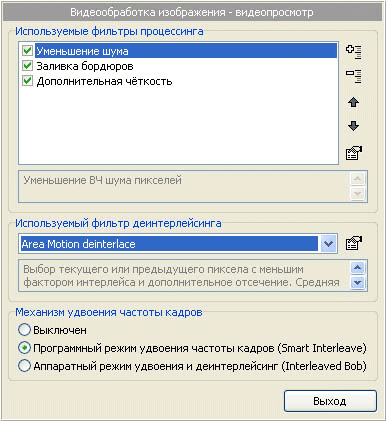
Здесь же осуществляется выбор и настройка фильтров деинтерлейсинга, а также настраивается механизм удвоения частоты сигнала, реализованный как программно, так и аппаратно. Функции аппаратного деинтерлейсинга и удвоения частоты ранее реализованы не были. Теперь же вы сможете уменьшить нагрузку на CPU. Особенно это важно для ноутбуков, у которых мощности хоть и соизмеримы с домашними настольными персоналками, но тем не менее явно ниже. Однако не забывайте, что в данном случае большую роль играет и установленная на компьютере видеокарта (для корректной работы аппаратного режима). Примечательно, что и под выбираемыми плагинами, и под фильтрами деинтерлейсинга на русском языке идёт постоянная расшифровка возможностей тех или иных функций. Такой бонус окажется полезен как новичкам, так и профи. Другие настройки видео остались прежними. Они стандартны, поэтому описывать их нет смысла - посмотрите на скриншот. Аудио. Настройки аудио серьёзных изменений не претерпели, т.к. и рассматриваемая нами ранее версия 3.5 уже поддерживала современный чипсет SAA7135 с уникальными возможностями аудио. Но из интересных особенностей всё же стоит отметить настройку времени гашения звука при переключении каналов, настройки автоматической регулировки выходной громкости звука, настройки чувствительности аналогового входа, блок настроек для установки оптимального уровня сигнала промежуточной частоты для дальнейшего декодирования. 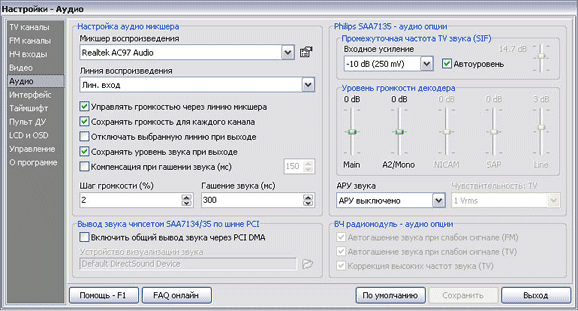
Интерфейс. На этой вкладке также немало настроек, хотя все они уже имели место быть в предыдущей версии ПО. Жаль, но здесь не появилась возможность подключать дополнительные сменные интерфейсы-шкурки. 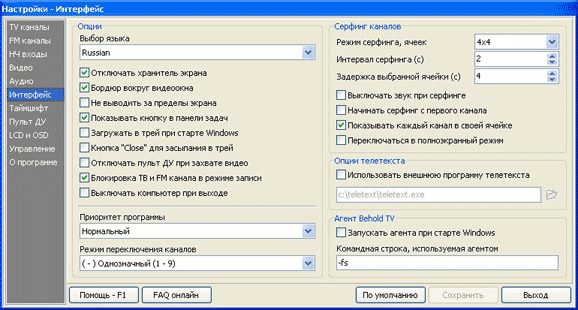
Таймшифт. Здесь собраны настройки, касающиеся функции отложенного просмотра. Уже привычный нам монитор статуса готовности режима работы таймшифтинга (уникальная и полезная особенность Behold TV), настройки пути и параметров записи видео (установка размеров, битрейтов и т.п.), настройка параметров записи аудио с подробными установками. 
Пульт ДУ. Эта простенькая страничка позволяет запрограммировать кнопки пульта так, как удобно вам, а не разработчикам. 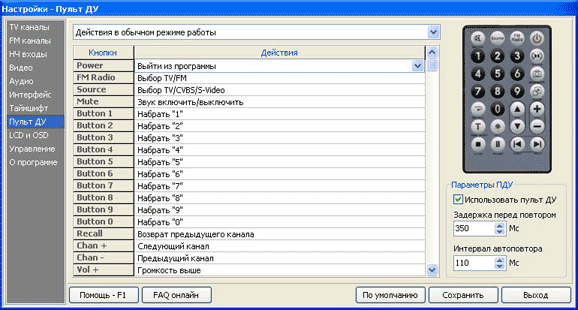
LCD и OSD. Настройки интерфейса и имитирующего ЖК экрана интерфейса программы. Таким образом, даже без сменных панелек вы можете сделать свой неповторимый вид интерфейса. 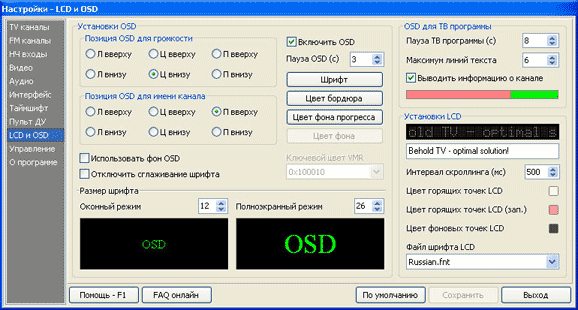
Управление. Для любителей работы с клавиатурой имеется возможность настройки горячих клавиш управления тюнером. 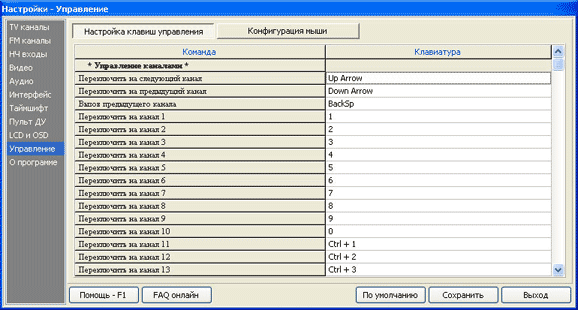
⇣ Содержание
Если Вы заметили ошибку — выделите ее мышью и нажмите CTRL+ENTER.
|